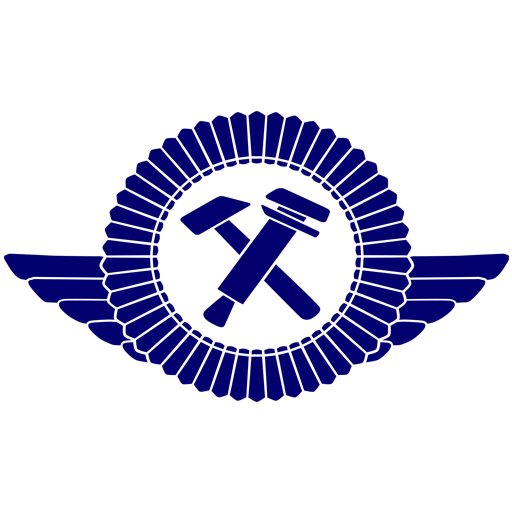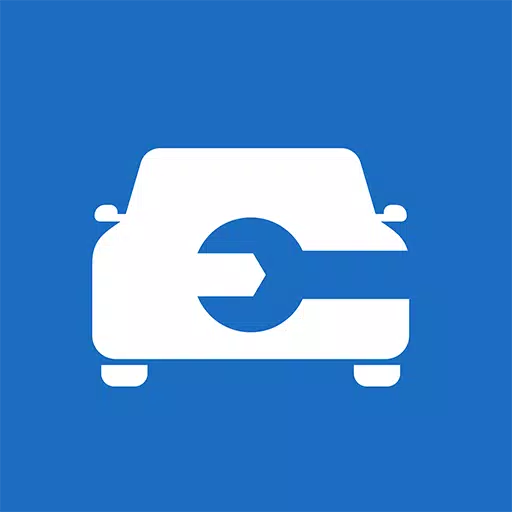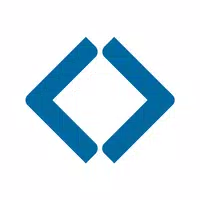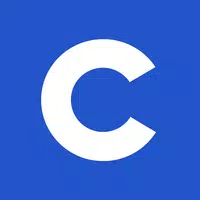Steam Колода: Как запустить Sega Game Gear Games
Игра в игры Sega Game Gear на Steam Deck: полное руководство по EmuDeck
Sega Game Gear была недолгой попыткой Sega выйти на рынок портативных устройств в начале 1990-х годов и бросить вызов Nintendo Game Boy. Он опередил свое время благодаря полноцветному дисплею и мощным функциям. Он также имеет дополнительные функции, такие как картриджи расширения для игр Master System, ТВ-тюнер, превращающий Game Gear в мини-телевизор, и многое другое.
Библиотека игр Game Gear включает игры, разработанные для нее, а также прямые порты игр Sega Master System, таких как Sonic the Hedgehog. Хотя Game Gear не оказывает такого же длительного воздействия, как устройства Nintendo, вы все равно можете играть в ее игры на Steam Deck благодаря EmuDeck. Это руководство покажет вам, как установить и использовать EmuDeck и играть в игры Game Gear.
Обновлено Майклом Ллевеллином от 8 января 2025 г.: Портативная консоль Sega Game Gear во многом похожа на Steam Deck. Поэтому кажется уместным запускать системные игры на портативном компьютере Valve. Однако разработчики EmuDeck рекомендуют устанавливать Power Tools через программу Decky Loader для оптимальной производительности. В этом руководстве содержатся инструкции по установке Decky Loader, плагина Power Tools и обеспечению совместимости со Steam Deck.
Подготовка перед установкой EmuDeck
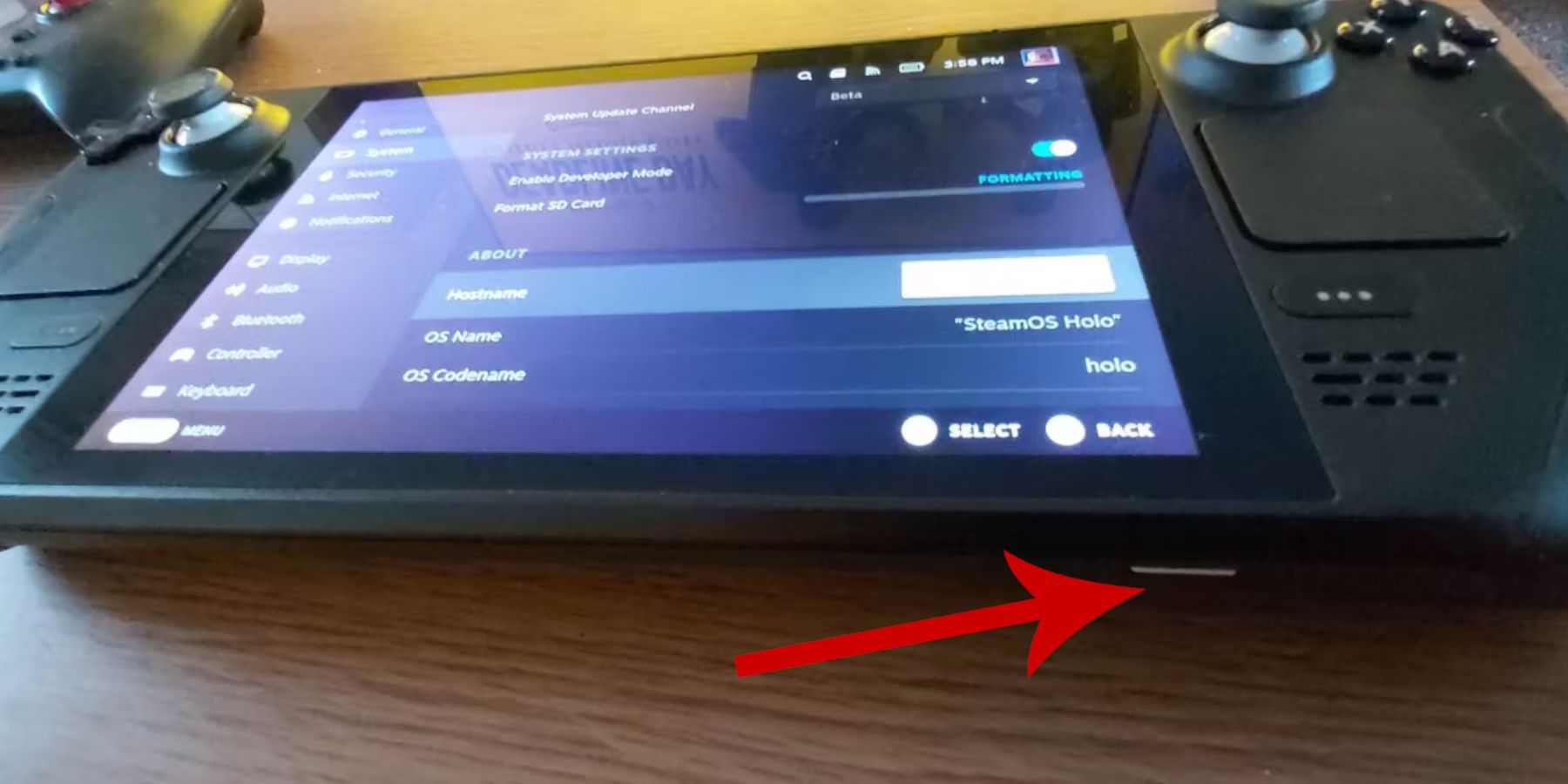 Прежде чем пытаться установить EmuDeck для ретро-игр, необходимо принять меры предосторожности и подготовить несколько инструментов.
Прежде чем пытаться установить EmuDeck для ретро-игр, необходимо принять меры предосторожности и подготовить несколько инструментов.
Активировать режим разработчика
- Нажмите кнопку Steam.
- Откройте системное меню.
- В настройках системы включите режим разработчика.
- Найдите новое меню разработчика.
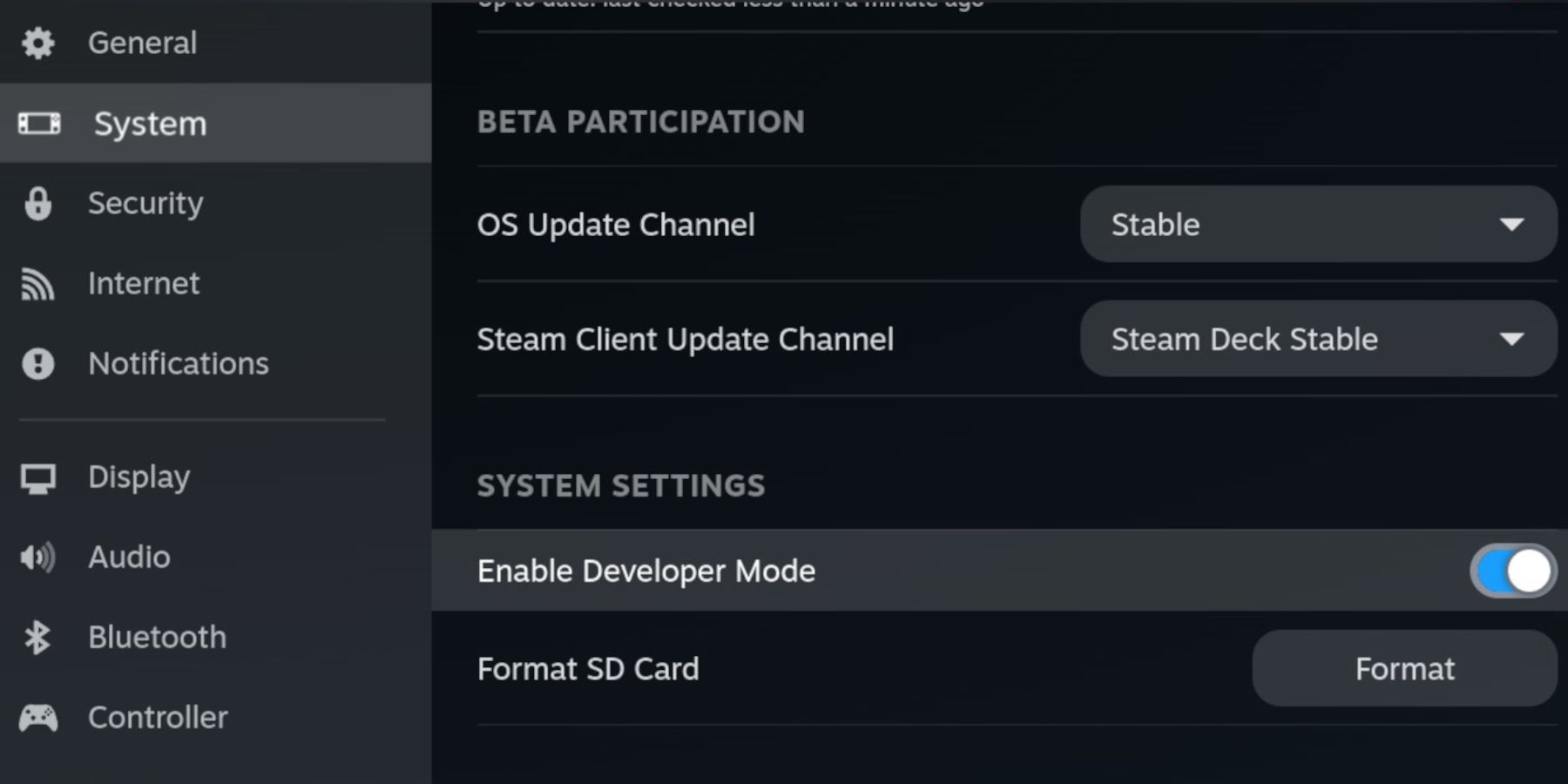 - В меню разработчика найдите «Другое».
- В меню разработчика найдите «Другое».
- Включить удаленную отладку CEF
- Снова нажмите кнопку Steam.
- Откройте меню питания и перезапустите Steam Deck.
Рекомендуемые товары
- Для установки эмулятора и ПЗУ требуется внешний накопитель. Таким образом, карта MicroSD A2 имеет решающее значение для хранения игр и эмуляторов на внутреннем SSD-накопителе, чтобы сохранить внутреннее пространство SSD-накопителя доступным для официальных игр и приложений Steam.
- Или используйте внешний жесткий диск в качестве альтернативы SD-карте, но вам нужно будет подключить Steam Deck к док-станции Steam Deck.
- Клавиатура и мышь значительно упрощают перенос файлов и поиск обложек и игр.
- Официально владеть ПЗУ Game Gear. Вы можете копировать принадлежащие вам игры.
Установите EmuDeck на Steam Deck
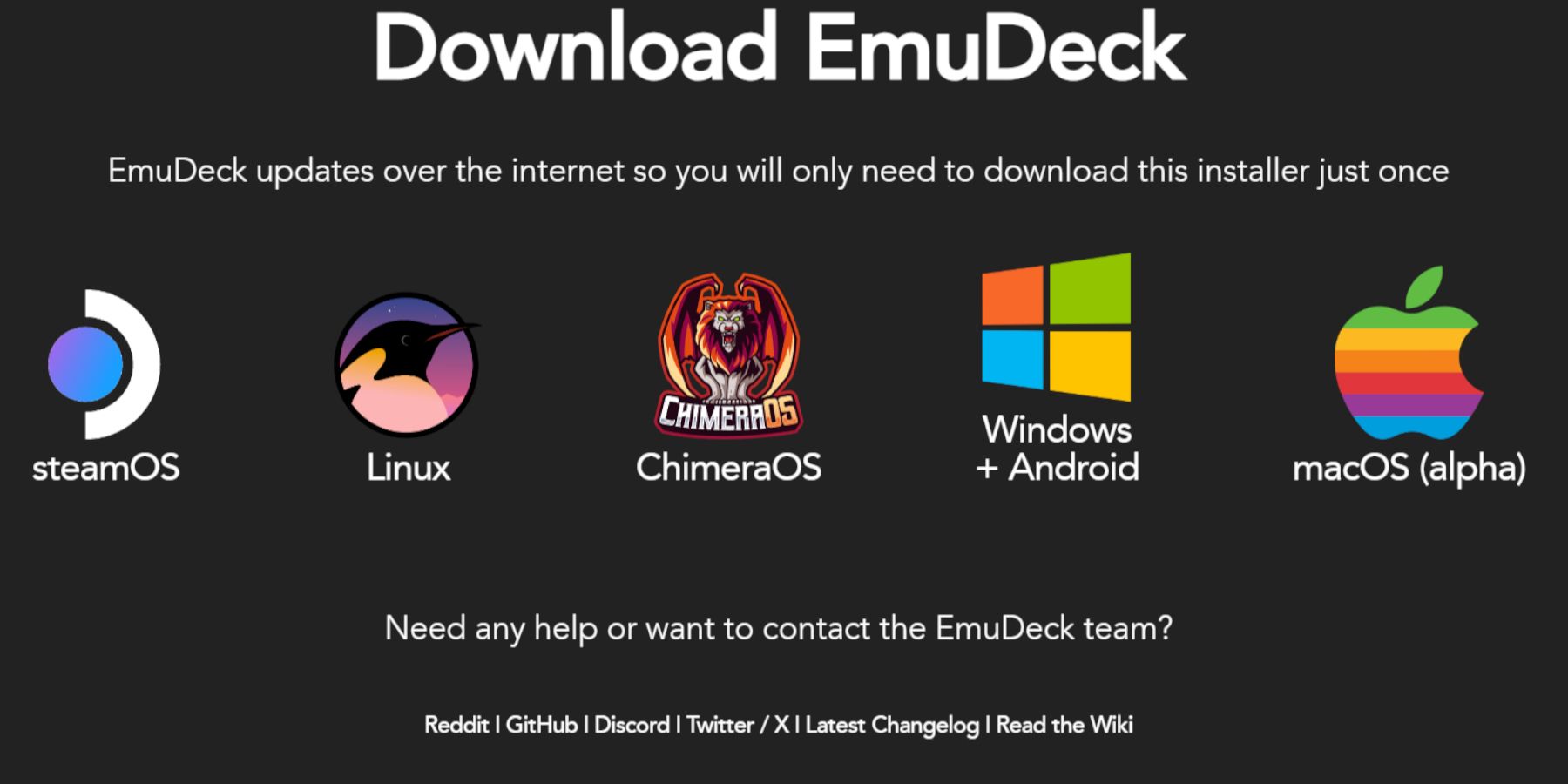 После того как Steam Deck настроен для использования с эмуляторами и ретро-играми, пришло время загрузить и установить программу EmuDeck.
После того как Steam Deck настроен для использования с эмуляторами и ретро-играми, пришло время загрузить и установить программу EmuDeck.
- Нажмите кнопку Steam.
- Откройте меню питания и выберите «Перейти в режим рабочего стола».
- Установите и откройте браузер по вашему выбору.
- Откройте веб-сайт EmuDeck и нажмите «Загрузить», чтобы получить доступ к программе EmuDeck.
- Выберите версию ОС Steam, а затем выберите «Выборочная установка».
- На экране установки EmuDeck выберите образ SD-карты с именем Primary.
- Вы можете установить все эмуляторы или выбрать RetroArch, Emulation Station и Steam Rom Manager и нажать «Продолжить».
- Включить автосохранение.
- Пропустите следующие несколько экранов и выберите «Готово», чтобы завершить установку.
Быстрые настройки
- Откройте программу EmuDeck и получите доступ к быстрым настройкам на левой панели меню.
- Убедитесь, что автосохранение включено.
- Включить сопоставление макета контроллера.
- Измените Sega Classic AR на 4:3.
- Портативное устройство с ЖК-дисплеем включится.
Перенос прошивки Game Gear и менеджера Steam ROM
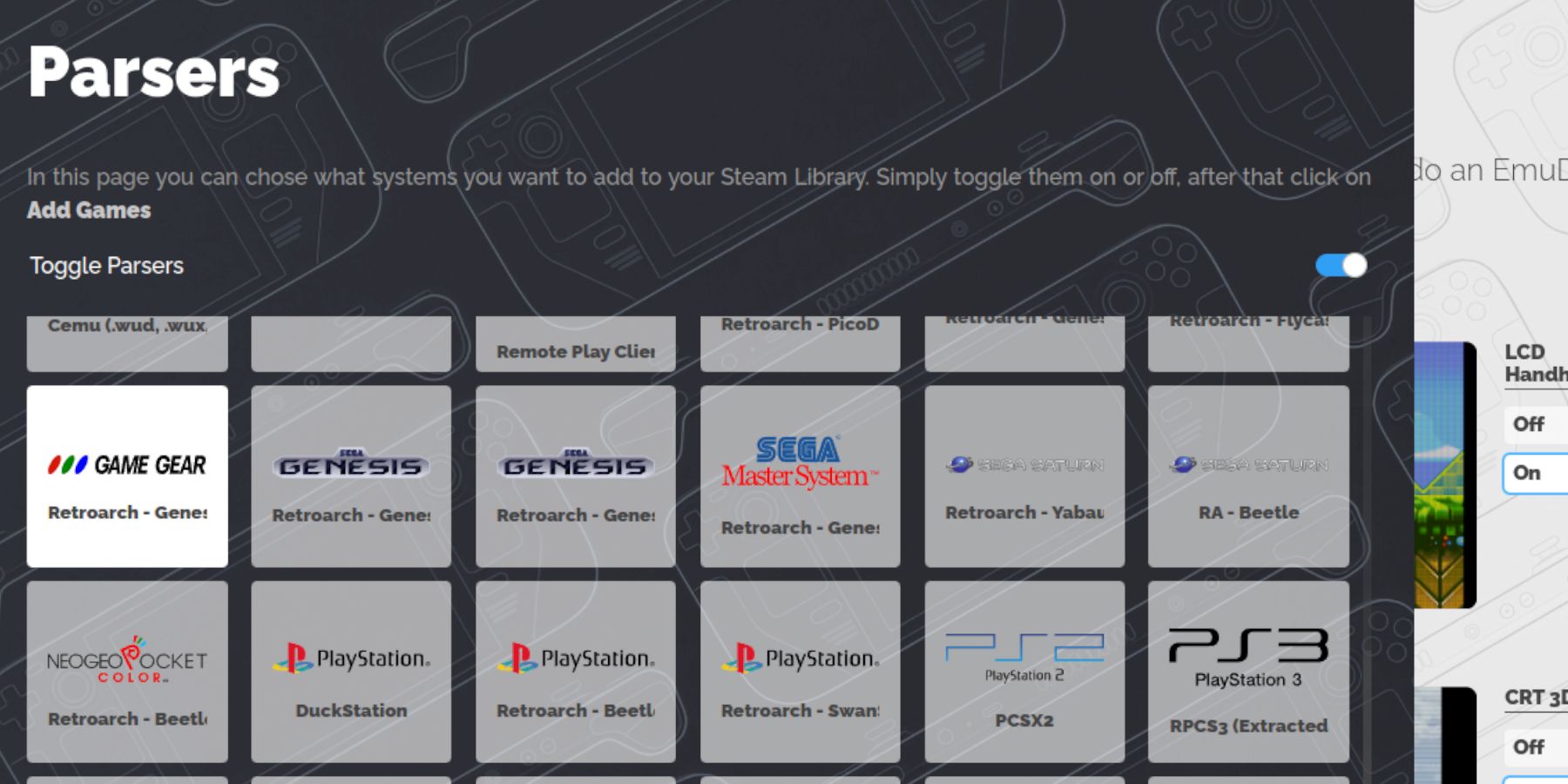 Теперь пришло время перенести ПЗУ Game Gear в нужные папки и добавить их в библиотеку Steam Deck, чтобы можно было играть в них в игровом режиме.
Теперь пришло время перенести ПЗУ Game Gear в нужные папки и добавить их в библиотеку Steam Deck, чтобы можно было играть в них в игровом режиме.
Перенос ПЗУ
- В режиме рабочего стола откройте файловый менеджер Dolphin.
- Откройте Primary на съемных устройствах.
- Откройте папку «Эмуляция».
- Выберите ПЗУ и откройте папку gamegear.
- Перенесите свой ПЗУ в эту папку.
Менеджер Steam ROM
- Снова откройте программу EmuDeck
- Откройте Steam ROM Manager из левой панели меню.
- Нажмите «Да», чтобы закрыть клиент Steam.
- Добро пожаловать в SRM! Нажмите Далее на странице.
- Выберите значок Game Gear на экране анализатора.
- Выберите «Добавить игру».
- Затем выберите «Разобрать» на странице «Добавить игру в Steam».
- Убедитесь, что рисунок и обложка на месте, затем выберите «Сохранить в Steam».
Исправить недостающую иллюстрацию на EmuDeck
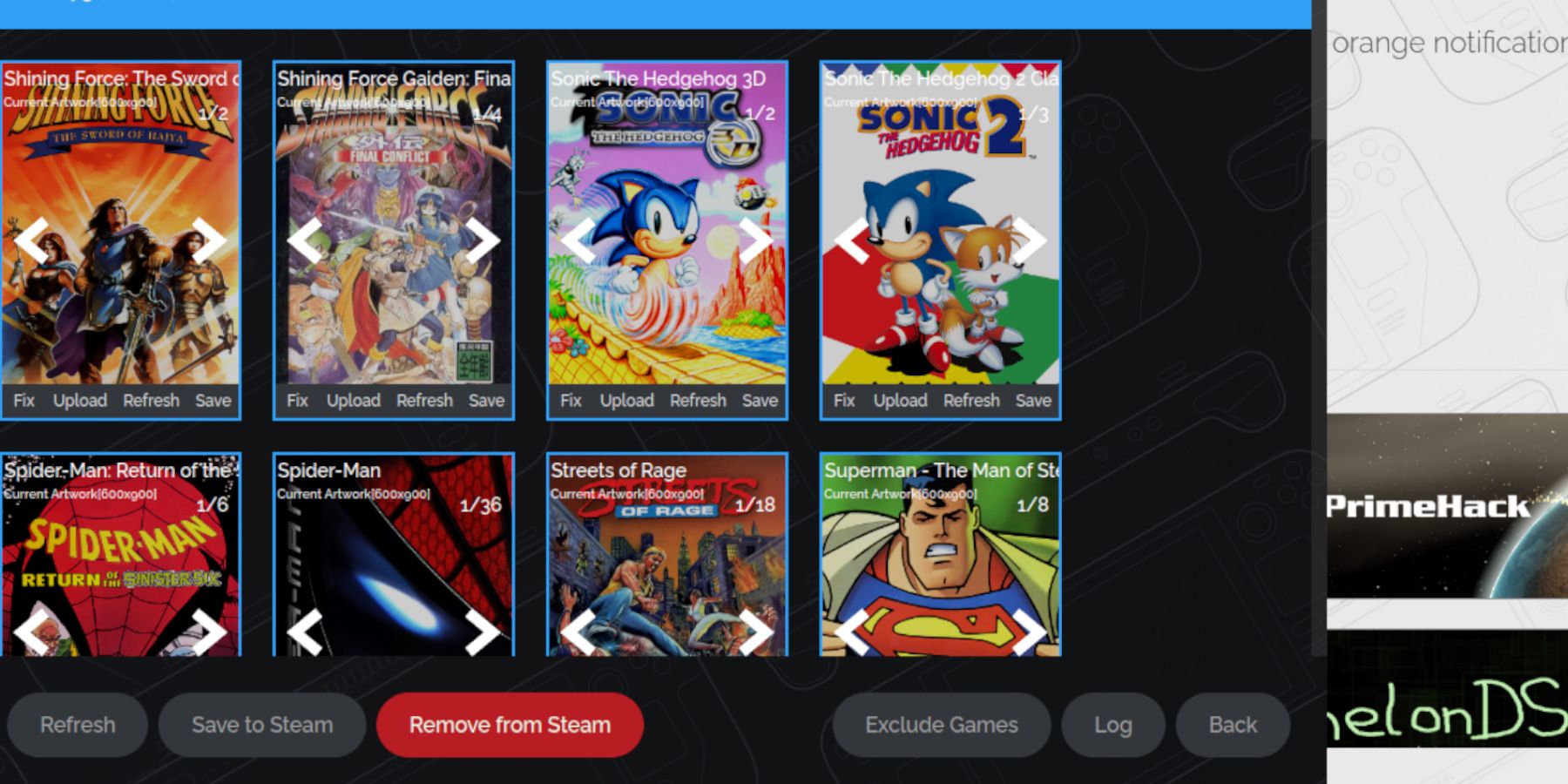 Для некоторых ретро-игр у Steam ROM Manager могут возникнуть проблемы с поиском ваших любимых игр Game Gear и их обложки. Выполните следующие действия, чтобы исправить отсутствующие обложки на вашей Steam Deck.
Для некоторых ретро-игр у Steam ROM Manager могут возникнуть проблемы с поиском ваших любимых игр Game Gear и их обложки. Выполните следующие действия, чтобы исправить отсутствующие обложки на вашей Steam Deck.
- Если рисунок неправильный или отсутствует, нажмите «Восстановить».
- Введите название своей игры в строке поиска «Восстановить иллюстрацию и название».
- Движок должен предоставить вам возможность выбора обложек игры.
- Нажмите на изображение, выберите «Сохранить и закрыть», затем «Сохранить в Steam».
Проверьте, есть ли цифры перед названием ПЗУ. Менеджер Steam ROM прочитает число перед заголовком и не сможет определить правильное оформление. Щелкните правой кнопкой мыши ПЗУ, выберите «Переименовать» и удалите номер.
Загрузить недостающие иллюстрации
- Включите режим рабочего стола.
- Используйте браузер и найдите пропавшую обложку игры.
- Нажмите «Поиск изображений» и сохраните обложку в папке изображений вашей Steam Deck.
- Снова откройте программу EmuDeck.
- Запустите Steam Rom Manager.
- Нажмите «Загрузить» в игровом фрейме.
- Откройте папку с изображениями и выберите новое изображение обложки.
- Выберите «Сохранить и закрыть».
- Затем нажмите «Сохранить в Steam».
Играйте в игры Game Gear на Steam Deck
Теперь пришло время найти и получить доступ к вашей игре Game Gear из игрового режима Steam Deck и настроить параметры, чтобы она работала без сбоев.
- Вернитесь в игровой режим с фона рабочего стола Steam Deck.
- Нажмите кнопку Steam.
- Доступ к меню библиотеки.
- Нажмите кнопку R1, чтобы открыть новую вкладку «Коллекции».
- Откройте окно Game Gear.
- Выберите игру и начните играть.
Настройки производительности
В Steam Deck по умолчанию часто используется значение 30 кадров в секунду, что может привести к серьезному замедлению работы и проблемам со звуком в играх Game Gear. Чтобы исправить частоту кадров, выполните следующие действия:
- Нажмите кнопку QAS, кнопку с тремя точками под правым трекпадом.
- Выберите производительность.
- В настройках производительности включите «Использовать профили для каждой игры».
- Затем увеличьте лимит кадров до 60 кадров в секунду.
Установить Decky Loader для Steam Deck
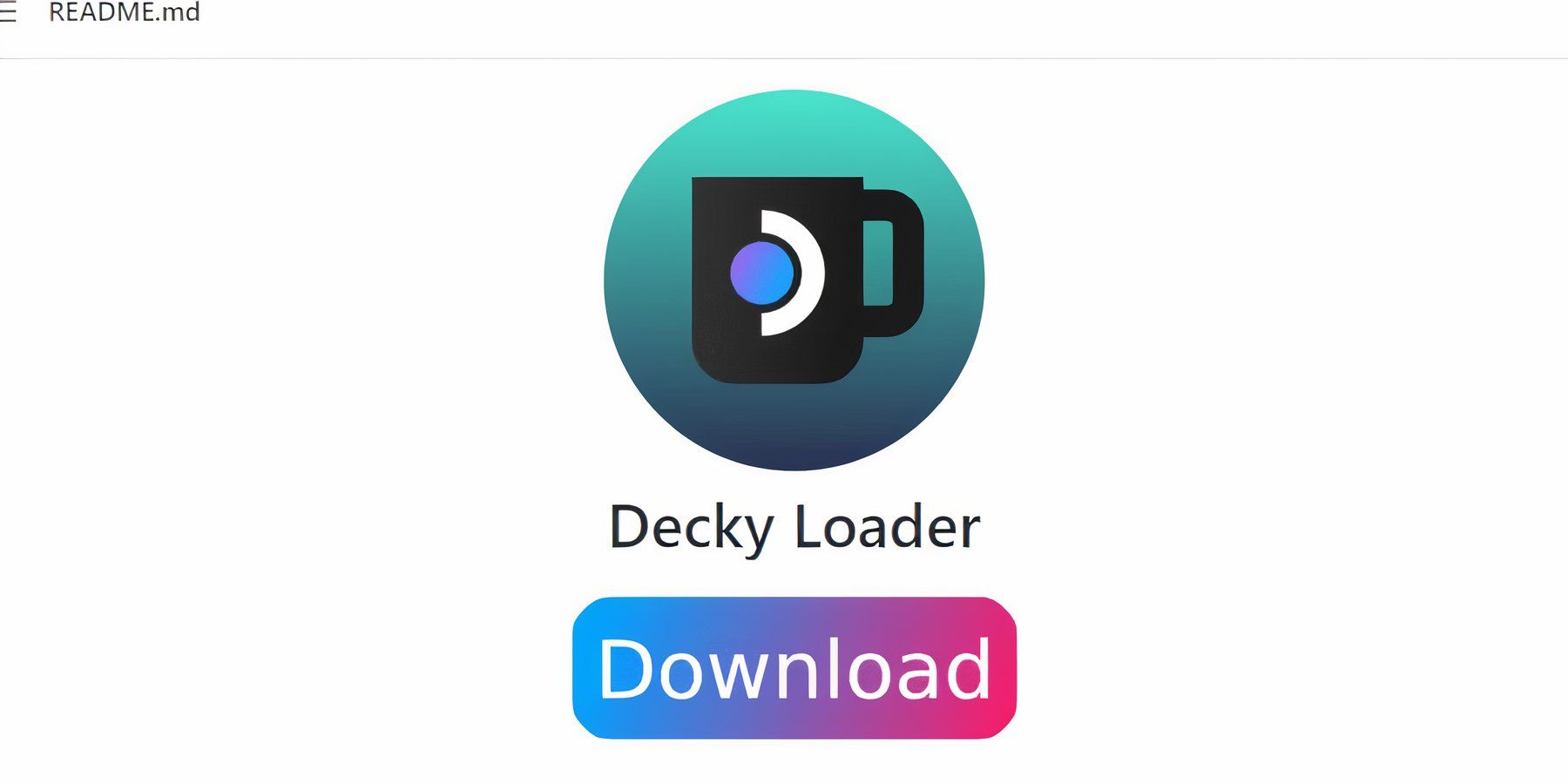 Вышеуказанные настройки улучшат производительность игр Sega в Steam Deck. Однако установка Power Tools через Decky Loader обеспечит больший контроль над SMT и другими функциями. Следуйте инструкциям ниже и установите их на свою Steam Deck.
Вышеуказанные настройки улучшат производительность игр Sega в Steam Deck. Однако установка Power Tools через Decky Loader обеспечит больший контроль над SMT и другими функциями. Следуйте инструкциям ниже и установите их на свою Steam Deck.
- Для удобства навигации можно подключить клавиатуру и мышь. Либо нажмите кнопку Steam и X, чтобы открыть экранную клавиатуру и использовать трекпад в качестве мыши.
- Убедитесь, что Steam Deck находится в режиме рабочего стола, нажав кнопку Steam, открыв меню питания и переключившись в режим рабочего стола.
- В режиме рабочего стола откройте браузер и перейдите на страницу GitHub Decky Loader.
- Нажмите на большой значок загрузки внизу страницы, чтобы начать загрузку.
- После завершения загрузки дважды щелкните панель запуска и выберите «Рекомендуемая установка».
- После завершения установки перезапустите Steam Deck в игровом режиме.
Установите плагин Power Tools
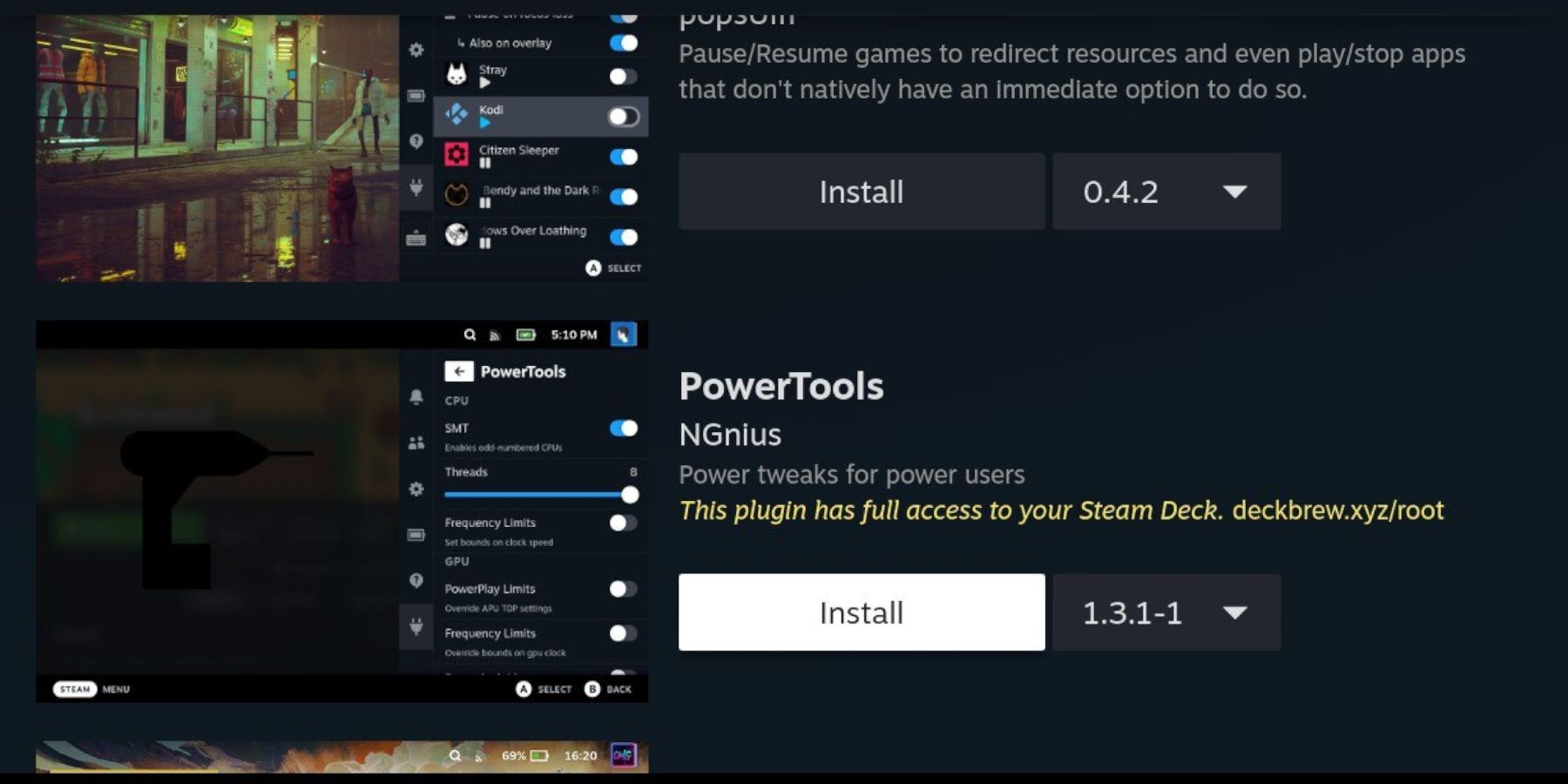 После установки Decky Loader вы можете использовать следующие шаги для установки плагина Power Tools:
После установки Decky Loader вы можете использовать следующие шаги для установки плагина Power Tools:
- Когда Steam Deck находится в игровом режиме, нажмите кнопку меню быстрого доступа (QAM) под правым трекпадом.
- Нажмите на значок нового плагина в нижней части правого меню.
- Откройте значок магазина в верхней части меню Decky Loader.
- В магазине Decky найдите плагин Power Tools и установите его.
Имитация настроек электроинструментов в игре
- Нажмите кнопку Steam.
- Выберите «Библиотека» и откройте вкладку «Коллекции», чтобы найти и поиграть в игры Sega Game Gear.
- Нажмите кнопку QAM, Decky Loader и выберите меню «Электроинструменты».
- Отключите SMT.
- Увеличьте количество потоков до 4.
- Сначала нажмите кнопку QAM, а затем откройте меню производительности, выбрав маленький значок батареи.
- Включить расширенный просмотр.
- Затем включите ручное управление частотой графического процессора.
- Увеличьте тактовую частоту графического процессора до 1200.
- Наконец, откройте файл конфигурации каждой игры, чтобы сохранить эти настройки для каждой игры.
Исправлен Steam Deck, обновлен Decky Loader
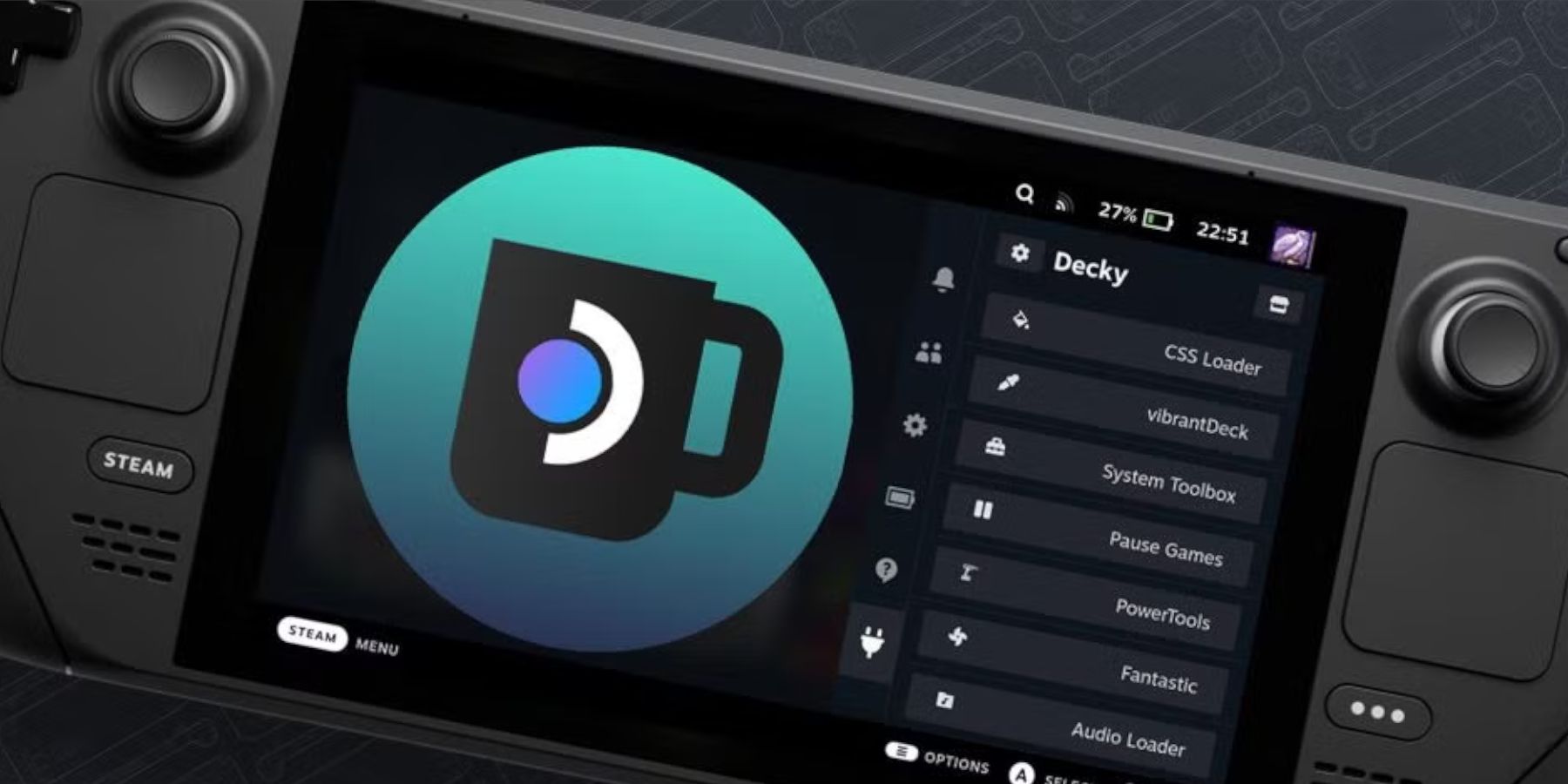 Крупное обновление Steam Deck может удалить приложение Decky Loader из вашего QAM, сделав его недоступным. К счастью, вы можете восстановить его и сохранить настройки, выполнив следующие действия:
Крупное обновление Steam Deck может удалить приложение Decky Loader из вашего QAM, сделав его недоступным. К счастью, вы можете восстановить его и сохранить настройки, выполнив следующие действия:
- Переключитесь в режим рабочего стола из меню питания.
- Затем откройте браузер после перезапуска Steam Deck в режиме рабочего стола.
- Откройте страницу Decky Loader на GitHub и щелкните значок загрузки.
- Выберите «Выполнить», не выбирайте «Открыть». Открытие сбросит вашу установку и удалит ваши настройки.
- Введите свой пароль sudo в командной строке. Если вы еще не создали пароль sudo, следуйте инструкциям на экране, чтобы установить новый пароль. Выберите запоминающийся пароль и запишите его для будущих установок.
- После завершения установки закройте Steam Deck и перезапустите его в игровом режиме.
- Нажмите кнопку QAM и откройте приложение Decky Loader, чтобы обнаружить, что ваше приложение Decky Loader восстановлено в предыдущее состояние.
Это все, что вам нужно, чтобы добавлять игры Game Gear на свою Steam Deck и играть в них, а также улучшать их производительность.
 Оценить сейчас Ваш комментарий не сохранен
Оценить сейчас Ваш комментарий не сохранен
-
1

GTA 6 Set для выпуска осень 2025 года, генеральный директор подтверждает
Apr 03,2025
-
2

Первый ALGS в Азии появился в Японии
Jan 19,2025
-
3

Roblox: Crossblox -коды (январь 2025 г.)
Mar 04,2025
-
4

Представление окончательного руководства по бесшовному обмену персонажам в воинах династии: происхождение
Feb 25,2025
-
5

Симпатичные мобы в Minecraft: розовые свиньи и почему они нужны
Mar 06,2025
-
6

Max Hunter Rang в Wilds Monster Hunter Wilds: Советы по увеличению
Apr 04,2025
-
7

Capcom Spotlight февраль 2025 года демонстрирует монстры Hunter Wilds, Onimusha и многое другое
Apr 01,2025
-
8

Delta Force Mobile: Руководство для начинающих по началу работы
Apr 23,2025
-
9
![Roblox Forsakencess Screces Lier Lier [Обновлено] (2025)](https://img.jdzca.com/uploads/18/17380116246797f3e8a8a39.jpg)
Roblox Forsakencess Screces Lier Lier [Обновлено] (2025)
Mar 05,2025
-
10

Заряды мощности на пути изгнания 2: объяснено
Apr 03,2025
-
Скачать

Эскиз портрета
Фотография / 37.12M
Обновлять: Dec 17,2024
-
Скачать

Friendship with Benefits
Повседневный / 150.32M
Обновлять: Dec 13,2024
-
Скачать
![[NSFW 18+] Sissy Trainer](https://img.jdzca.com/uploads/16/1719638919667f9b874d57e.png)
[NSFW 18+] Sissy Trainer
Повседневный / 36.00M
Обновлять: Dec 11,2024
-
4
F.I.L.F. 2
-
5
슬롯 마카오 카지노 - 정말 재미나는 리얼 슬롯머신
-
6
Shuffles by Pinterest
-
7
Pocket Touch Simulation! for
-
8
Life with a College Girl
-
9
Chubby Story [v1.4.2] (Localizations)
-
10
Hunter Akuna